文章详情页
win10系统将性能调整为最佳外观的方法
浏览:37日期:2023-03-23 16:06:49
在生活中,无论是办公还是娱乐,电脑都扮演了一个非常重要的角色。而对于电脑来说,一款好用的操作系统十分重要,其中win10系统就是一款很好的操作系统。我们在使用这款操作系统的过程中,可以根据自己的需要对电脑性能进行设置。有的朋友为了在操作电脑的过程中感受到弹窗放大的视觉特效,就会将电脑系统调整为最佳外观。鉴于很多小伙伴不知道怎么对其设置,那么接下来小编就给大家详细介绍一下win10系统将性能调整为最佳外观的具体操作方法,有需要的朋友可以看一看。

1.首先打开电脑,我们在电脑桌面上找到“此电脑”的快捷图标并右击,其旁边会出现一个下拉框,我们在下拉框中选择“属性”选项。
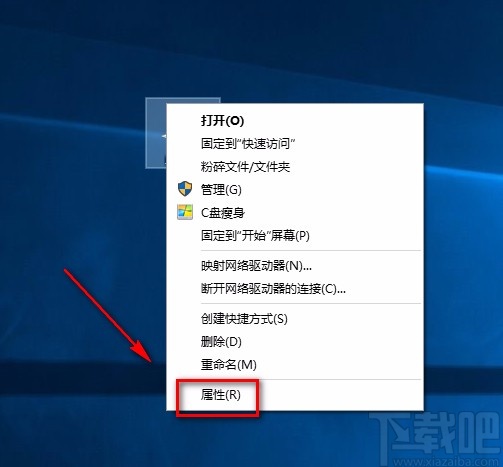
2.然后就会进入到系统页面,我们在页面左上方找到“高级系统设置”选项并点击,界面上就会弹出一个系统属性窗口。
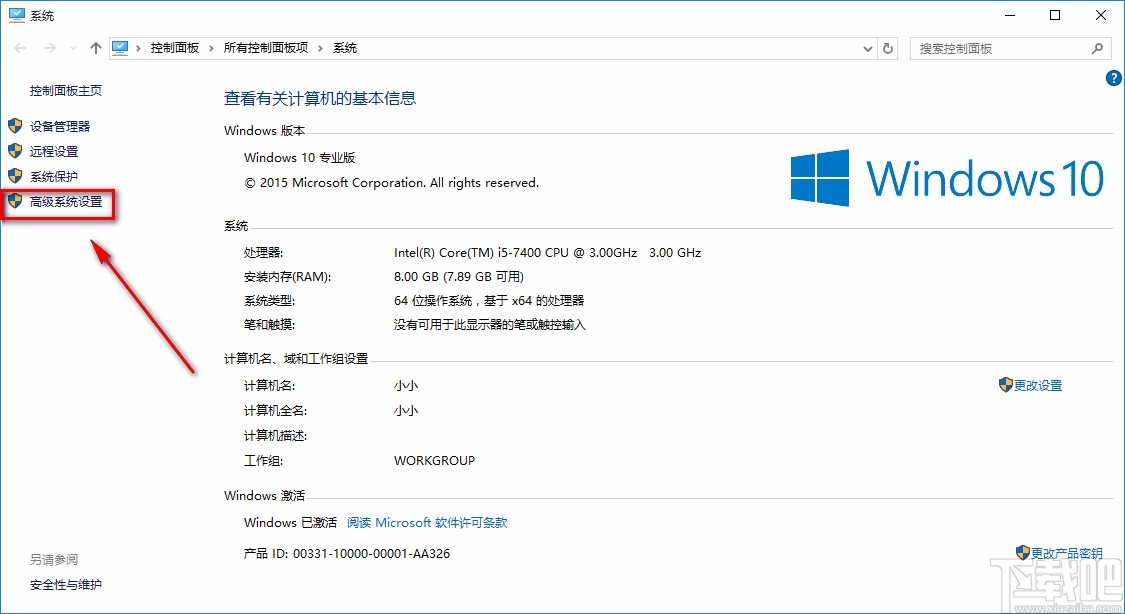
3.接下来在窗口左上方找到“性能”选项,该选项右下方有一个“设置”按钮,点击该按钮即可。
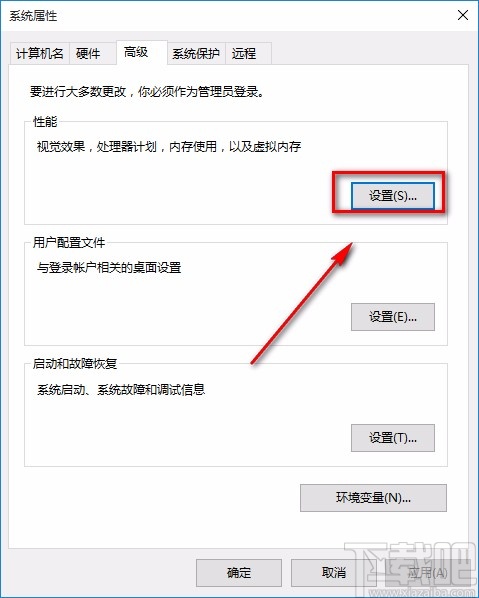
4.接着就会有一个性能选项窗口出现在界面上,我们在窗口上方找到“调整为最佳外观”选项,点击该选项即可。
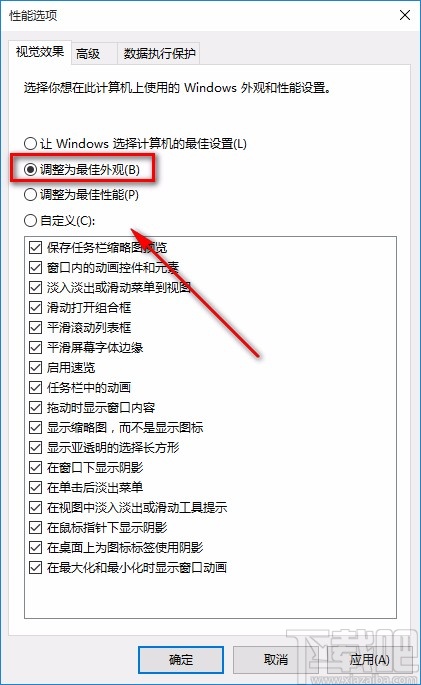
5.完成以上所有步骤后,我们在窗口底部找到“确定”按钮,点击该按钮就可以成功将性能调整为最佳外观了。
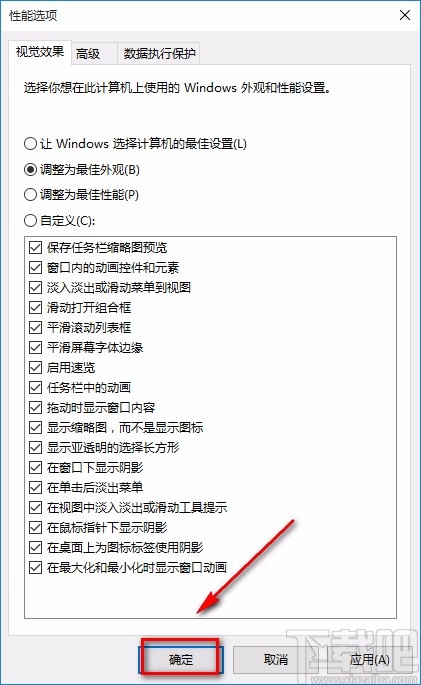
以上就是小编给大家整理的win10系统将性能调整为最佳外观的具体操作方法,方法简单易懂,有需要的朋友可以看一看,希望这篇教程对大家有所帮助。
相关文章:
1. win10系统开启Defender防病毒功能的方法2. Win10系统应用商店图标丢失怎么办?3. Win10系统下QQ炫舞不能双开怎么办?4. Win10系统重装后没有Office软件怎么解决?5. Win10系统怎么设置应用位置权限?Win10系统设置应用位置权限的方法6. Win10系统怎么删除windows.old?7. Win10系统文件夹重命名失败怎么办?Win10系统文件夹重命名失败解决方法8. Win10系统怎么关闭小键盘控制鼠标功能?Win10系统关闭小键盘控制鼠标功能方法9. Win10系统升级后所有网页都打不开怎么回事?10. Win10系统怎么看电脑使用了多长时间?Win10查看运行时间
排行榜

 网公网安备
网公网安备